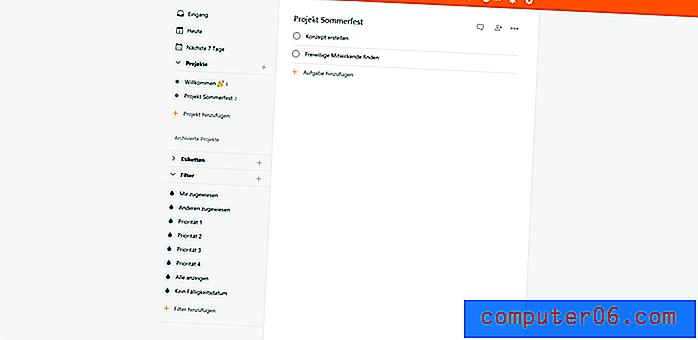Comment fermer automatiquement les onglets après une semaine dans Safari sur un iPhone 11
Les étapes de cet article vont vous montrer comment modifier un paramètre pour le navigateur Safari de votre iPhone afin que vos onglets de page Web ouverts se ferment automatiquement après une semaine.
Nous couvrons brièvement les étapes au début de cet article, puis nous continuons ci-dessous avec des informations supplémentaires et des photos pour chaque étape.
- Ouvrez Paramètres .
- Faites défiler vers le bas et choisissez Safari .
- Faites défiler vers le bas et appuyez sur le bouton Fermer les onglets .
- Sélectionnez l'option Après une semaine .
Lorsque vous cliquez sur un lien dans un e-mail ou une application sur votre iPhone, ce lien ouvre un nouvel onglet dans votre navigateur Safari. Cette fonctionnalité vous permet de visualiser facilement les pages Web sur votre iPhone, mais elle crée également une situation dans laquelle vous pouvez avoir de nombreux onglets différents ouverts en même temps.
Vous avez peut-être pris l'habitude de fermer périodiquement tous ces onglets vous-même, mais cela peut être un peu une corvée et c'est facile à oublier. Heureusement, dans iOS 13, il existe un paramètre qui fermera automatiquement ces onglets pour vous après qu'ils ont été ouverts pendant une période de temps spécifiée.
Comment activer la fermeture automatique de l'onglet Safari sur un iPhone 11
Les étapes de cet article ont été effectuées sur un iPhone 11 dans iOS 13.1.2. Notez que l'activation de ce paramètre entraînera la fermeture automatique de vos onglets ouverts après une semaine d'ouverture. Bien que nous nous concentrions spécifiquement sur cette option dans cet article, vous pouvez également choisir de fermer ces onglets automatiquement après un jour ou un mois.
Étape 1: appuyez sur l'icône Paramètres .

Étape 2: faites défiler vers le bas et ouvrez le menu Safari .
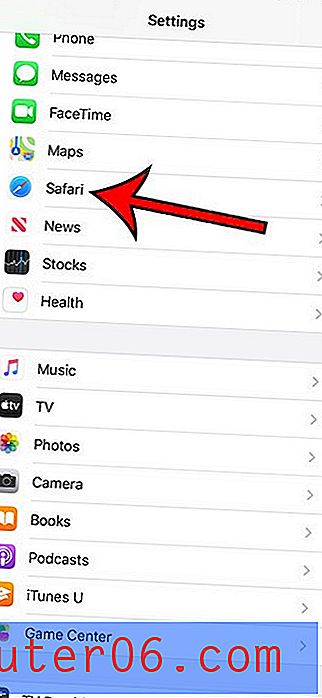
Étape 3: faites défiler jusqu'à la section Onglets du menu et sélectionnez l'option Fermer les onglets .
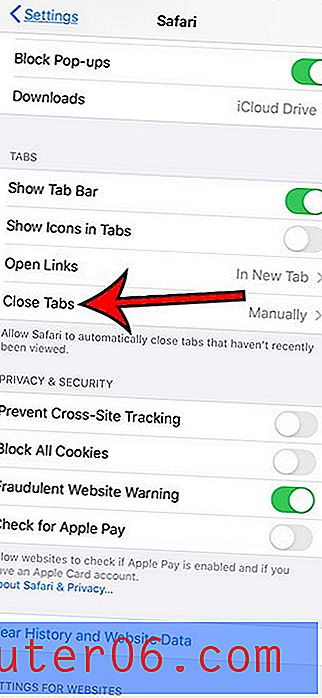
Étape 4: appuyez sur l'option Après une semaine .
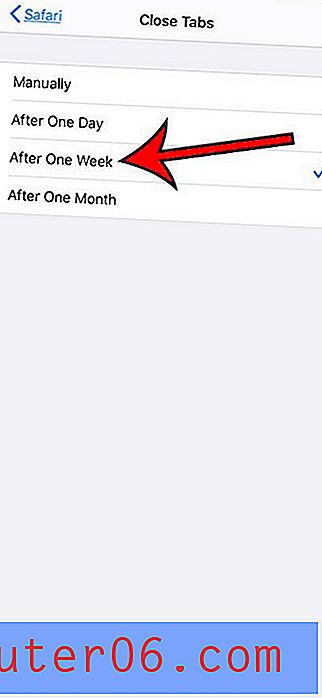
Comme mentionné précédemment, vous pouvez plutôt choisir de fermer ces onglets automatiquement après 1 jour ou 1 mois.
Découvrez comment empêcher votre iPhone de basculer automatiquement entre le mode clair et le mode sombre si l'affichage de votre téléphone change en fonction de l'heure de la journée.